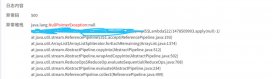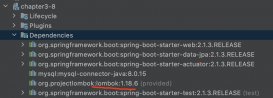intellij idea的build path設置:
1.打開idea–>file–>project structure–>modules
2.選中要添加的項目名稱

3.可選擇已下載好的jar包添加即可
ps:知識點擴展
什么是build path?為什么使用build path?
什么是build path?
build path是指定java工程所包含的資源屬性集合。
在一個成熟的java工程中,不僅僅有自己編寫的源代碼,還需要引用系統運行庫(jre)、第三方的功能擴展庫、工作空間中的其他工程,甚至外部的類文件,所有這些資源都是被這個工程所依賴的,并且只有被引用后,才能夠將該工程編譯成功,而build path就是用來配置和管理對這些資源的引用的。
build path一般包括:
jre運行庫
第三方的功能擴展庫(*.jar格式文件)
其他的工程
其他的源代碼或class文件
為什么使用build path?
通過使用build path,可以更好的管理java工程所包含的資源,讓工程結構清晰合理。
反之,隨著代碼與功能的增加,工程結構會變得雜亂無章,難以管理。
eclipse中具體的內容介紹:
打開build path管理界面的步驟:
右鍵點擊項目—>build path—>configure build path

projects選項:可以添加、編輯、移除當前項目所依賴的項目。
libraries選項:可以添加、編輯、移除當前項目所依賴的庫文件。
add jars:是添加當前項目目錄中的的jar文件。
add external jars:是添加當前項目之外的外部目錄中的jar文件。
add variable:是添加變量。
add library:是添加jre系統的庫。
add class folder:添加當前項目中編譯之后的.class文件。
add external class folder:添加當前項目之外的.class文件。
order and export:可以為當前項目已經添加進來的庫進行排序,也可以設置當前項目導出時,庫文件是否也跟隨項目導出。
注意:
1.在更改了工程的系統庫的版本后,高版本的改為低版本的會出現問題,低版本的改為高版本的是沒問題的。
因為在高版本的系統庫中有些包是在低版本的庫中不存在的。所以說低版本的系統庫的適配性好。

2.在更改了工程的系統庫的版本后,如果是高版本的改為低版本的,要更改jdk的兼容性選項,改為當前版本的jdk。但是如果是低版本的改為高版本的系統庫不更改jdk的兼容性是沒有問題的。
因為jdk的兼容性使用的jdk版本是跟我們創建項目的時候選用的jre版本相關聯的。
低版本的改為高版本的系統庫不需要更改jdk兼容性的原因是,高版本的jdk兼容低版本的。

到此這篇關于intellij idea的build path設置方法的文章就介紹到這了,更多相關idea的build path內容請搜索服務器之家以前的文章或繼續瀏覽下面的相關文章希望大家以后多多支持服務器之家!
原文鏈接:https://blog.csdn.net/weixin_47546453/article/details/115354061